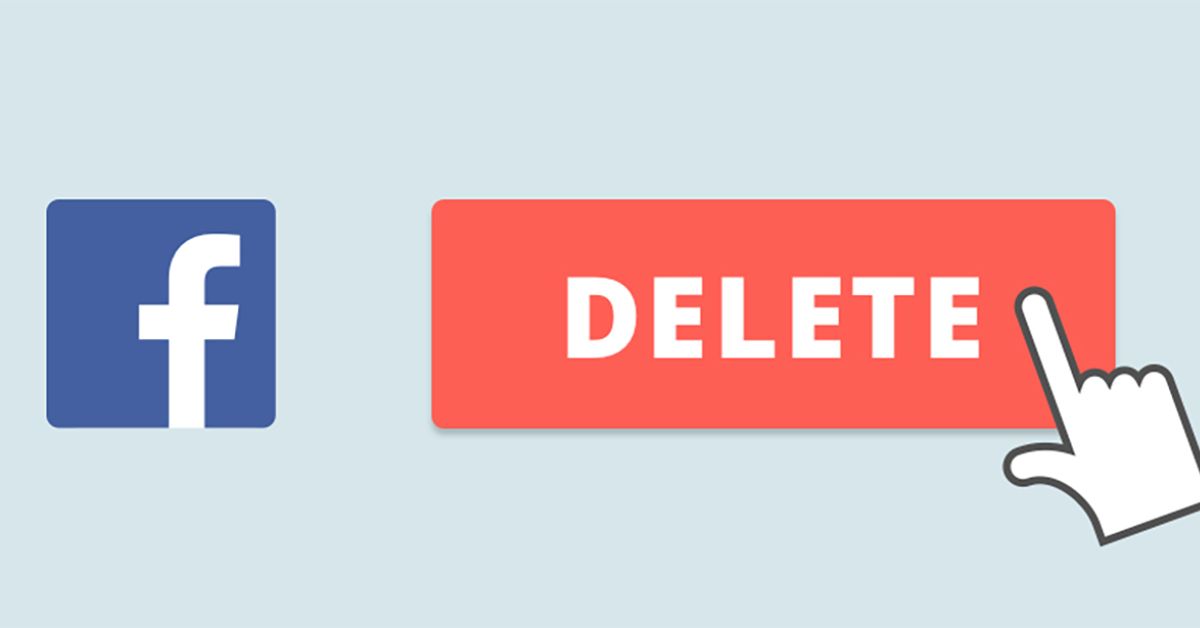Nếu không may bạn vô tình đăng nhập tài khoản Facebook của mình trên điện thoại di động của người khác thì cần phải xóa ngay tài khoản trên thiết bị đó. Thông qua bài viết dưới đây, Hoàng Hà Mobile sẽ hướng dẫn bạn đọc cách xóa tài khoản Facebook trên iPhone đơn giản và chi tiết nhất. Cùng tìm hiểu ngay nhé.
Vì sao cần phải xóa tài khoản Facebook trên iPhone?
Việc xóa tài khoản Facebook trên điện thoại iPhone là quá trình xóa bỏ tài khoản với những thông tin cá nhân của bạn khỏi mạng xã hội này. Khi đã xóa tài khoản xong thì bạn không thể truy cập hay tiến hành khôi phục lại tài khoản Facebook của mình nữa.

Toàn bộ các thông tin về hình ảnh, bài viết hay dữ liệu mà bạn từng chia sẻ trên Facebook của mình sẽ bị xóa vĩnh viễn. Tính năng xóa tài khoản này giúp người dùng chủ động được quyền quyết định khi sử dụng mạng xã hội bao gồm một số lý do như:
Bảo vệ thông tin cá nhân và quyền riêng tư: Ứng dụng Facebook có thể lưu trữ và thu thập một số thông tin cá nhân và dữ liệu của bạn. Do đó, nếu bạn không muốn tiếp tục bị thu thập dữ liệu thì có thể chọn xóa tài khoản Facebook.
Hạn chế xâm phạm sự riêng tư: Nếu bạn từng bị xâm phạm sự riêng tư của mình trên mạng xã hội như bị lừa đảo, bị theo dõi ngầm hoặc bị lừa đảo với mục đích chuộc lợi bản thân thì bạn nên xóa tài khoản facebook của mình trong những trường hợp này.
Tăng cường sự tập trung và tiết kiệm được thời gian: Việc sử dụng mạng xã hội Facebook có thể ảnh hưởng tiêu cực và làm mất nhiều thời gian. Nếu bạn là một người dễ bị xao nhãng trong công việc khi sử dụng mạng xã hội thì việc xóa tài khoản của bạn trên Facebook là biện pháp thực hiện tốt nhất.
Có nên thực hiện xóa tài khoản Facebook trên iPhone hay không?
Hiện nay, Facebook là một trong những mạng xã hội được nhiều người dùng nhất hiện nay bởi sự phổ biến và khả năng dễ dàng kết nối với mọi người. Tuy nhiên, một số đối tượng xấu đã tận dụng điểm phổ biến này để scam và lừa đảo người dùng khác khiến cho họ gặp không ít phiền toái.
Khi đăng nhập tài khoản Facebook của bạn trên điện thoại thì hệ thống tự động sẽ lưu lại toàn bộ các thông tin. Với tính năng này, bạn có thể đăng nhập chỉ bằng cách chạm vào biểu tượng hình avatar mà không cần phải nhập toàn bộ mật khẩu. Tuy nhiên, sự tiện lợi của tính năng này cũng khiến một số người khá lo ngại khi bị xâm phạm vào quyền riêng tư và dữ liệu cá nhân.
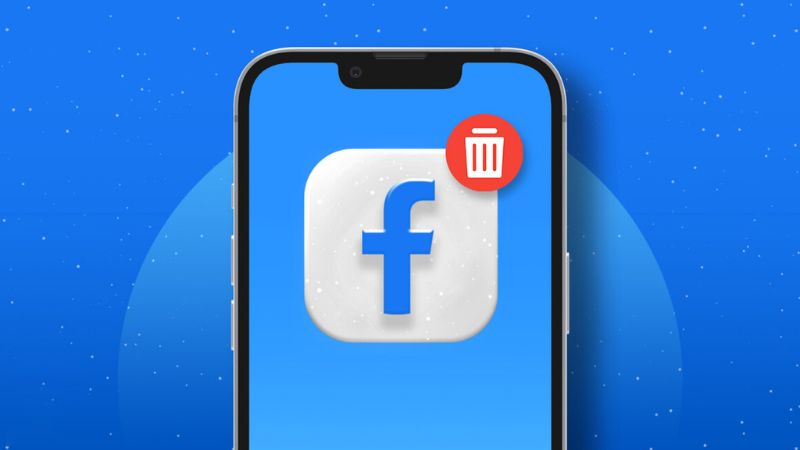
Do đó, bạn nên xóa tài khoản Facebook trong trường hợp không còn truy cập trên điện thoại đã từng tiến hành đăng nhập. Lúc này, bạn sẽ bảo vệ được thông tin của mình mà tránh trường hợp gặp phải lừa đảo.
Cách xóa tài khoản Facebook trên iPhone bằng cách gỡ thông tin đăng nhập
Nếu bạn đã từng đăng nhập và lưu tài khoản Facebook của mình trên một thiết bị thì có thể thực hiện các bước dưới đây để gỡ và xóa bỏ thông tin một cách nhanh chóng.
Bước 1: Bạn cần phải mở tài khoản Facebook của mình lên trên điện thoại iPhone cần thực hiện gỡ bỏ. Tiếp theo ở giao diện trang chủ bạn cần bấm tìm rồi bấm vào hình biểu tượng có 3 dấu gạch ngang. Ở mục này, bạn cần kéo xuống để bấm vào mục “Đăng nhập”.
Bước 2: Hệ thống sẽ tự động xuất hiện một câu hỏi đó là “Bạn có muốn lưu thông tin đăng nhập trước khi tiến hành đăng xuất không?” với hai lựa chọn khác nhau. Lúc này, bạn cần bấm vào lựa chọn “Không lưu” và tiến hành bấm mục “Đăng xuất”.
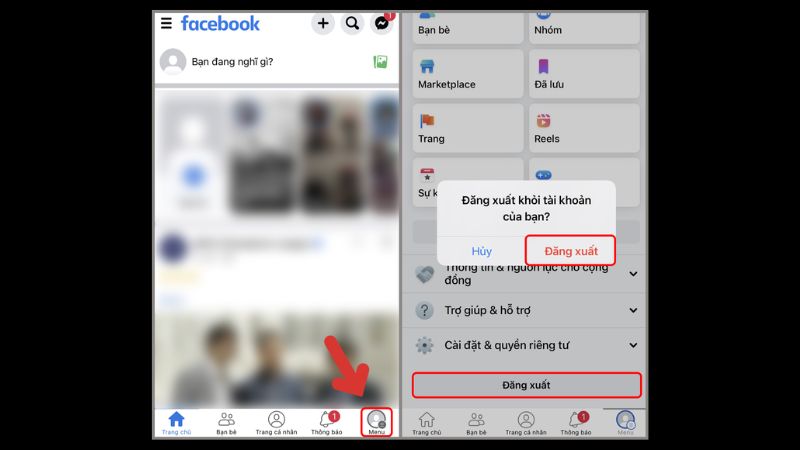
Bước 3: Khi bạn đã hoàn tất thực hiện các bước trên thì hệ thống sẽ không lưu bất kỳ thông tin nào bao gồm tên đăng nhập và mật khẩu tài khoản. Nếu bạn muốn hủy các thông tin đăng nhập hoàn toàn thì bấm vào hình biểu tượng bánh răng cưa “Cài đặt” nằm ở phía dưới cùng của màn hình đăng nhập Facebook.
Bước 4: Lúc này, danh sách các tài khoản Facebook đã từng lưu trên điện thoại của bạn sẽ xuất hiện. Bạn chỉ cần chọn vào tài khoản Facebook muốn xóa rồi bấm vào hình dấu ba chấm. Cuối cùng, bạn chỉ cần chọn mục “Gỡ tài khoản” là đã hoàn tất việc xóa tài khoản trên điện thoại iPhone.
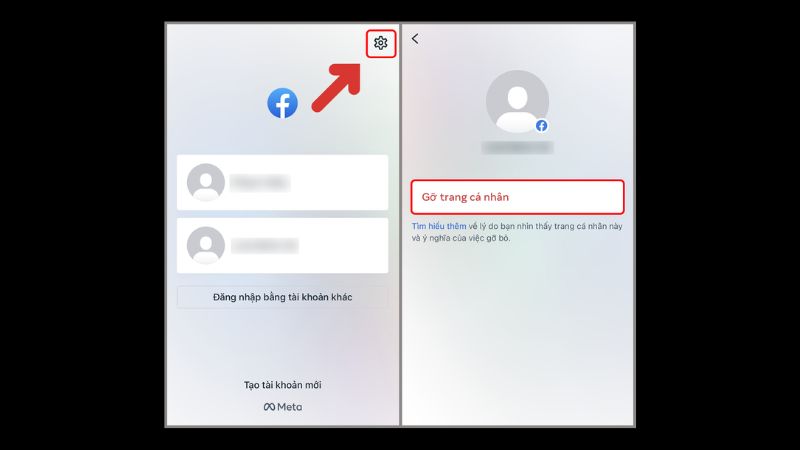
Cách xóa tài khoản Facebook trên iPhone trong khoảng thời gian ngắn hạn
Bên cạnh đó, bạn cũng có thể gỡ bỏ tài khoản Facebook của mình trên điện thoại iPhone tạm thời theo các bước thực hiện dưới đây:
Bước 1: Đầu tiên, bạn truy cập vào ứng dụng Facebook rồi chọn vào biểu tượng có 3 dấu gạch ngang nằm ở trên Facebook và kéo xuống phía dưới để chọn vào mục “Cài đặt & quyền riêng tư”.
Bước 2: Sau đó, bạn chọn vào mục “Cài đặt” rồi chọn vào “Cài đặt tài khoản”. Kế tiếp, bạn bấm vào “Thông tin cá nhân” và chọn “Quản lý tài khoản” để có thể thực hiện được các bước tiếp theo.
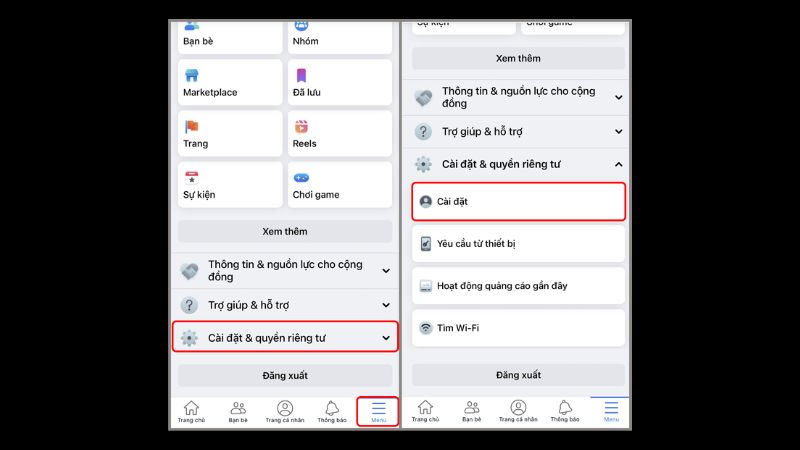
Bước 3: Tiếp theo, bạn có thể bấm vào tính năng “Vô hiệu hóa”. Lưu ý, hệ thống Facebook yêu cầu bạn cần phải nhập lại mật khẩu cũ trên điện thoại của mình.
Bước 4: Lúc này, bạn sẽ thấy có một popup hiện lên với nội dung “Vô hiệu hóa tài khoản”. Bạn có thể bấm chọn vào “Đây là hành động tạm thời” và chọn mục “Tiếp tục”.
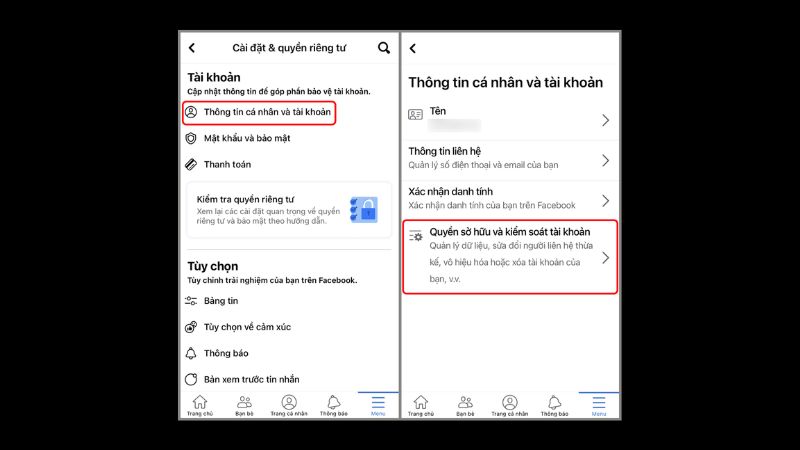
Bước 5: Sau đó, bạn bấm chọn vào tính năng tự động thiết lập thời gian muốn rồi tiến hành đăng nhập vào bên trong thông qua cài đặt ở mục “Tự động kích hoạt lại tài khoản của tôi sau…”.
Bước 6: Cuối cùng, bạn chỉ cần bấm vào tính năng “Vô hiệu hóa tài khoản của tôi” để có thể thực hiện được tính năng xóa tài khoản tạm thời.
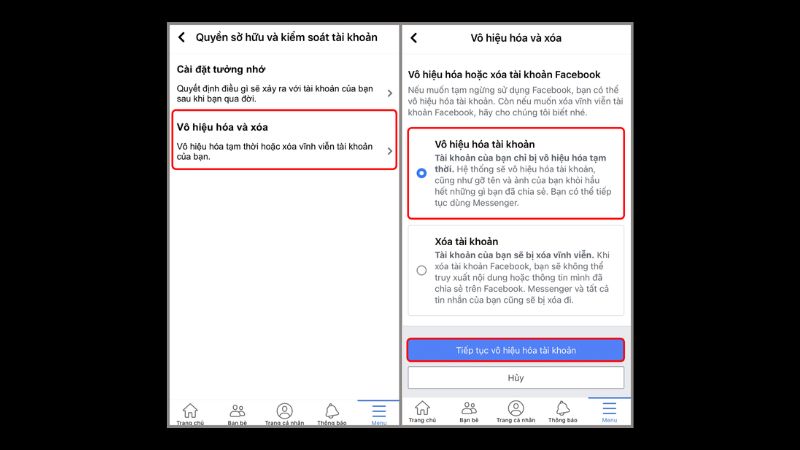
Cách xóa tài khoản Facebook trên iPhone vô thời hạn
Trong trường hợp nếu bạn muốn xóa tài khoản Facebook của mình trên iPhone vĩnh viễn thì có thể thực hiện theo các bước dưới đây:
Bước 1: Đầu tiên, bạn cần thực hiện các bước như trên hướng dẫn xóa tài khoản Facebook tạm thời. Sau đó, ở mục “Vô hiệu hóa tài khoản” bạn chỉ cần bấm chọn vào tính năng “Xóa tài khoản”.
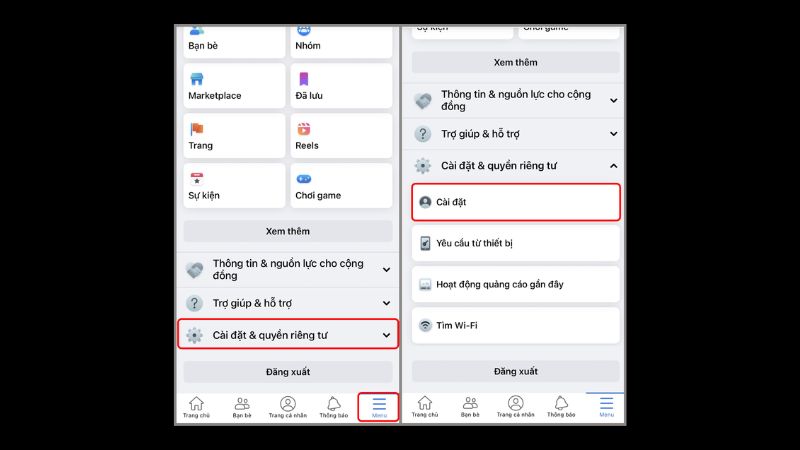
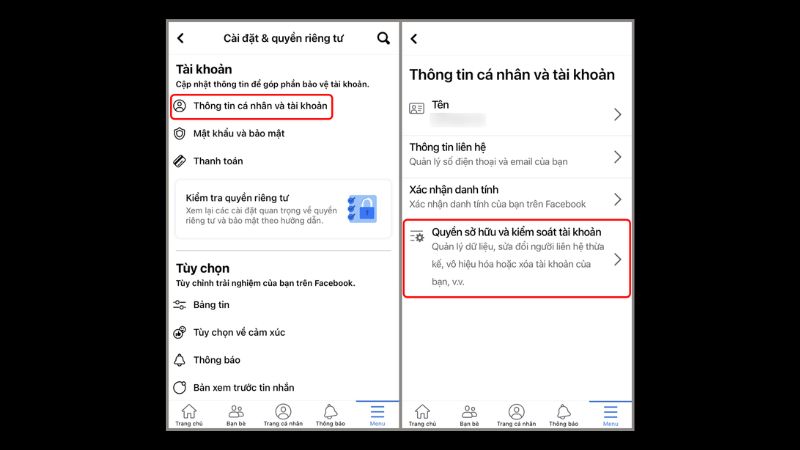
Bước 2: Tiếp theo, bạn chỉ cần bấm chọn vào mục điền mật khẩu của Facebook rồi bấm vào “Gửi” để có thể xóa tài khoản Facebook vô thời hạn trên điện thoại iPhone.
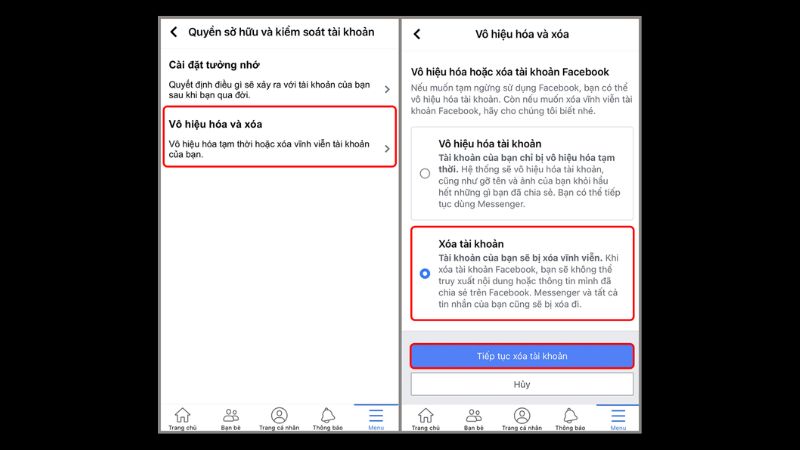
Cách xóa tài khoản Facebook trên điện thoại hệ điều hành Android
Ngoài việc biết cách xóa tài khoản Facebook trên iPhone thì bạn cũng có thể thực hiện trên điện thoại hệ điều hành Android với các bước dưới đây:
Bước 1: Đầu tiên, bạn truy cập vào ứng dụng Facebook trên điện thoại của mình.
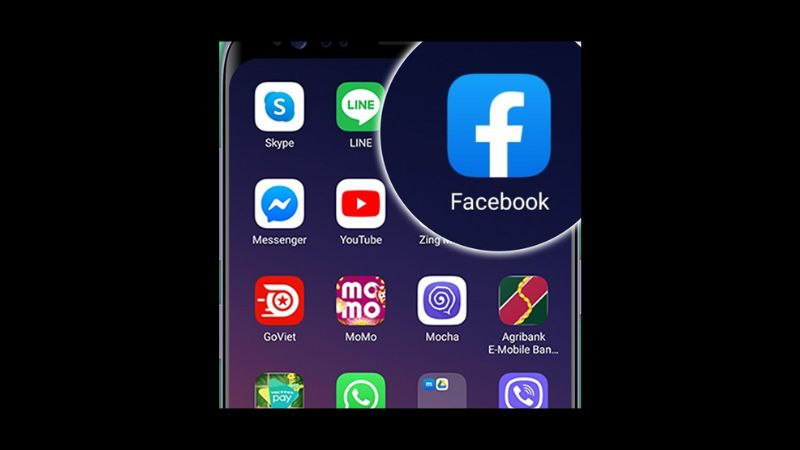
Bước 2: Sau đó, bạn bấm vào hình biểu tượng có 3 dấu gạch ngang nằm ở phía góc bên phải trên màn hình rồi chọn vào mục “Cài đặt”.
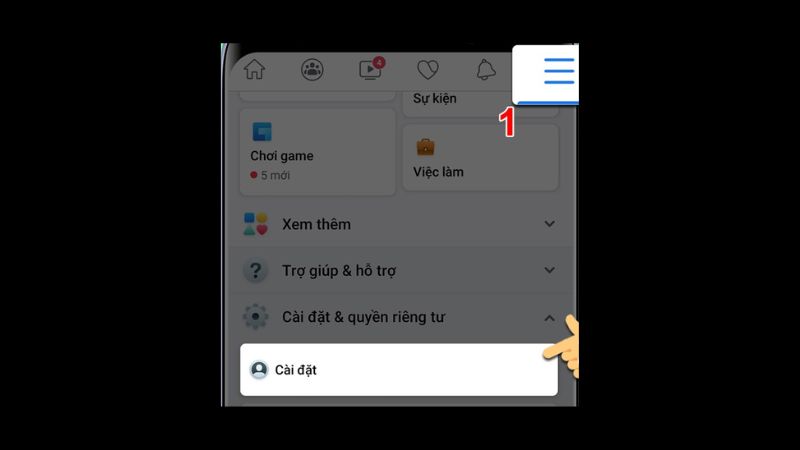
Bước 3: Tiếp theo, bạn bấm chọn vào tính năng “hoạt động bên ngoài” trên Facebook.
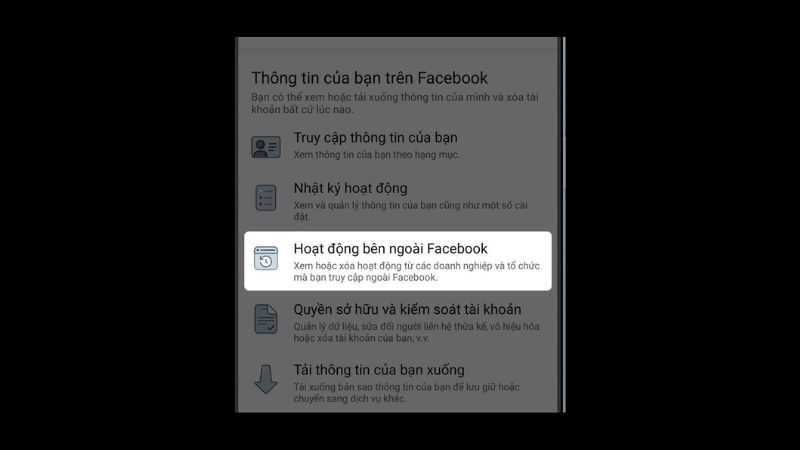
Bước 4: Ở giao diện này, bạn có thể bấm chọn vào mục “Vô hiệu hóa tài khoản” hay “Xóa tài khoản”. Lưu ý, bạn cần đọc một số thông tin để lưu ý với hai thao tác đó là vô hiệu hóa tạm thời hoặc xóa tài khoản vĩnh viễn.
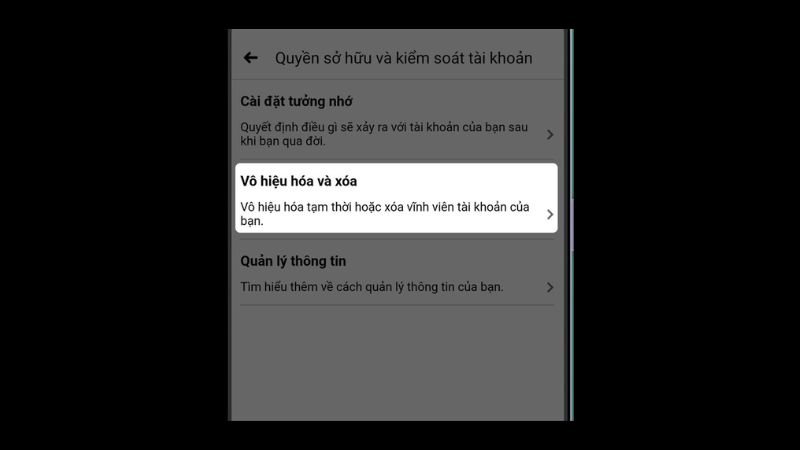
Bước 5: Bạn sẽ thấy trên hệ thống yêu cầu cần nhập mật khẩu vào tài khoản với lý do để bảo mật thông tin. Khi bạn đã nhập mật khẩu tài khoản thành công thì chỉ cần bấm vào “Tiếp tục” là xong.
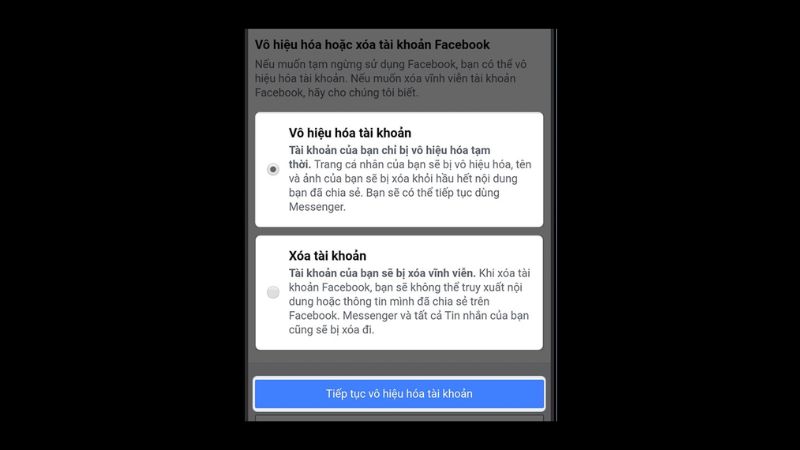
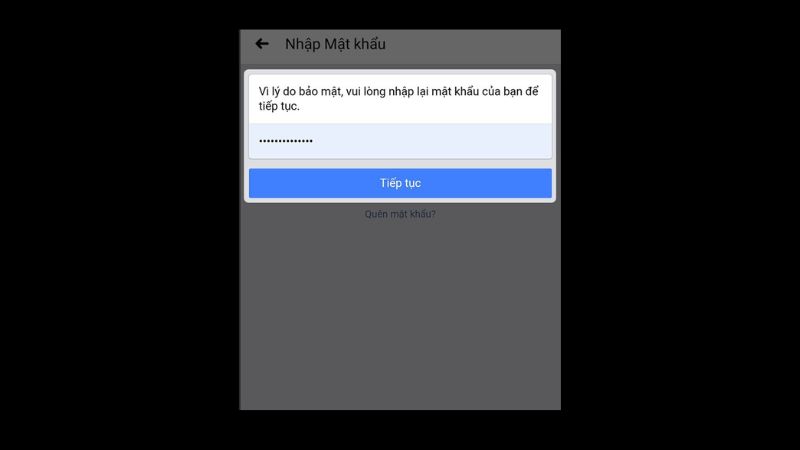
Cách xóa tài khoản Facebook trên máy tính
Bên cạnh việc tìm hiểu cách xóa tài khoản Facebook trên iPhone và Android thì bạn có thể thực hiện các thao tác trực tiếp trên máy tính của mình thông qua các bước dưới đây:
Bước 1: Đầu tiên, bạn cần đăng nhập vào tài khoản Facebook của mình trên máy tính rồi bấm chọn vào hình biểu tượng có dấu mũi tên nằm ở phía góc bên phải trên màn hình. Sau đó, bạn cần chọn vào “Cài đặt & quyền riêng tư” rồi bấm chọn mục “Cài đặt”.

Bước 2: Ở nội dung “Thông tin cá nhân” bạn có thể bấm tiếp tục vào ô “Quyền sở hữu và điều khiển tài khoản”.
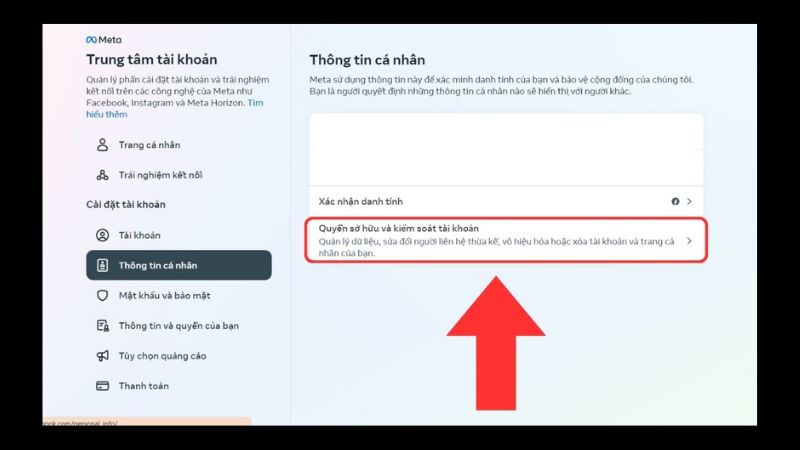
Bước 3: Tiếp theo, bạn bấm chọn vào tính năng “Vô hiệu hóa và Xóa” rồi bấm chọn vào “Xóa vĩnh viễn tài khoản” rồi bấm mục “Tiếp tục”.
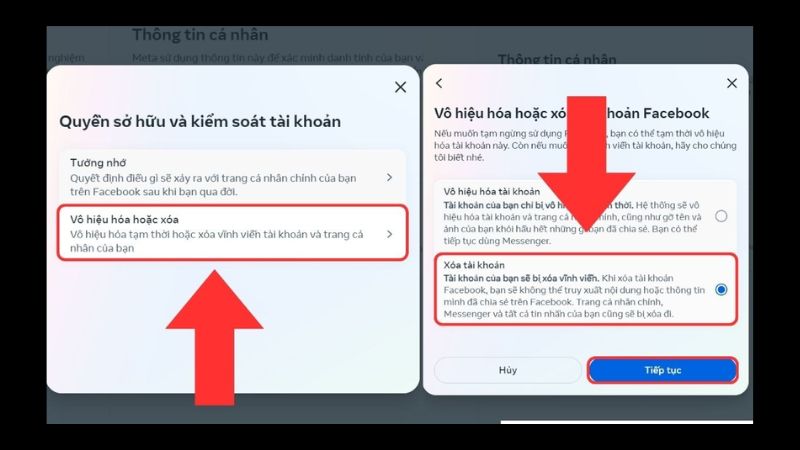
Bước 4: Cuối cùng, bạn chỉ cần điền mật khẩu tài khoản Facebook của mình rồi bấm hoàn tất để có thể hủy kích hoạt và xóa bỏ tài khoản Facebook hoàn toàn.
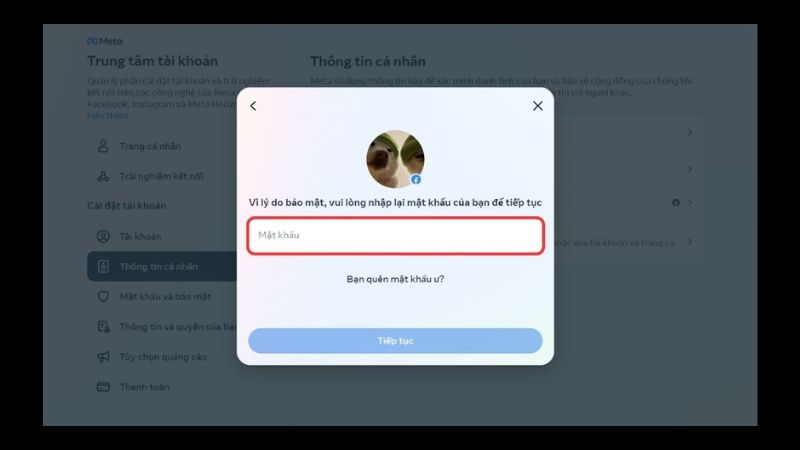
Cách xóa tài khoản Facebook trên iPhone khi bị kẻ xấu hack
Nếu bạn bị kẻ xấu hack tài khoản Facebook của mình thì có thể thực hiện các bước đây để vô hiệu hóa tài khoản hoàn toàn:
Bước 1: Đầu tiên, bạn cần bấm chọn mục “Cài đặt & quyền riêng tư”.
Bước 2: Sau đó, bạn bấm vào mục “Cài đặt”.
Bước 3: Tiếp theo, bạn bấm chọn vào mục “Thông tin cá nhân”.
Bước 4: Kế tiếp, bạn chọn vào mục “Quyền sở hữu và kiểm soát tài khoản”.
Bước 5: Lúc này, bạn cần bấm chọn mục “Vô hiệu hóa” rồi nhập mật khẩu vào và bấm mục “Tiếp tục”.
Bước 6: Bạn chọn nội dung lý do cần xóa tài khoản và chọn “Tài khoản của tôi đã bị hack” là được.
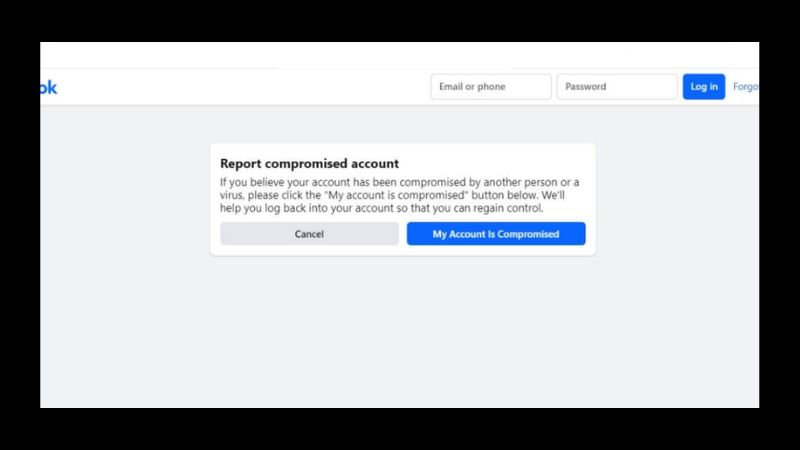
Bước 7: Cuối cùng, bạn cần bấm chọn mục “thời gian tự động kích hoạt tài khoản Facebook” rồi bấm “Tiếp tục” là đã hoàn tất thao tác xóa acc Facebook của mình.
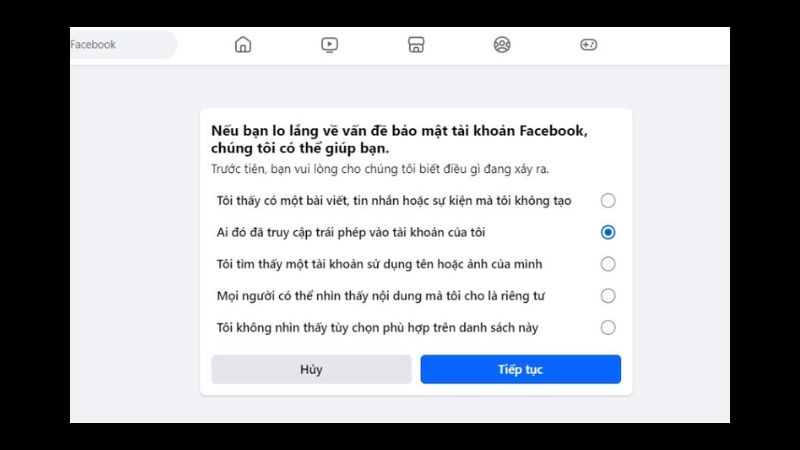
Lưu ý khi thực hiện cách xóa tài khoản Facebook trên iPhone
Để quá trình xóa tài khoản Facebook trên điện thoại iPhone diễn ra nhanh chóng thì bạn cần phải lưu ý một số điều dưới đây như:
- Nhớ chính xác thông tin tài khoản và mật khẩu để có thể xác nhận trong quá trình tiến hành xóa tài khoản Facebook.
- Chờ một khoảng thời gian để hệ thống của Facebook xác minh và tiến hành vô hiệu hóa tài khoản. Quá trình xác minh này thường diễn ra trong khoảng 14 ngày. Do đó, bạn vẫn có thể đăng nhập và kích hoạt lại tài khoản nhưng sau 14 ngày xác minh thì tài khoản Facebook của bạn sẽ bị khóa hoàn toàn và không thể đăng nhập được nữa.

Nếu muốn hủy xóa tài khoản Facebook thì cần phải làm gì?
Việc hủy xóa tài khoản Facebook trên iPhone hoàn toàn khả thi nếu bạn hành động trong vòng 30 ngày kể từ lúc yêu cầu xóa. Trước hết, hãy đăng nhập vào tài khoản Facebook cần khôi phục trên ứng dụng Facebook dành cho iPhone. Tiếp theo, bạn sẽ thấy yêu cầu xác nhận xóa tài khoản. Tại đây, thay vì tiếp tục xóa, hãy chọn tùy chọn “Hủy xóa”.
Hệ thống sẽ yêu cầu bạn nhập mật khẩu tài khoản để xác nhận. Sau khi nhập mật khẩu chính xác, tài khoản Facebook của bạn sẽ được khôi phục hoàn toàn và bạn có thể sử dụng lại bình thường.

Lưu ý rằng, sau 30 ngày kể từ khi bạn yêu cầu xóa tài khoản, mọi dữ liệu sẽ bị xóa vĩnh viễn khỏi hệ thống của Facebook và bạn sẽ không thể khôi phục lại tài khoản. Vì vậy, nếu bạn thay đổi ý định, hãy chắc chắn hủy yêu cầu xóa trong khung thời gian cho phép.
Tổng kết
Thông qua bài viết trên, bạn đã biết được cách xóa tài khoản Facebook trên iPhone vô cùng đơn giản và nhanh chóng. Bên cạnh đó, bạn cũng cần lưu ý một số điều trong quá trình thực hiện việc vô hiệu hóa tài khoản để đảm bảo thông tin và quyền riêng tư không bị xâm phạm.
Xem thêm: